Flash CS6对“文本工具”有了很大的改变和加强,在丰富原有传统文本模式的基础上,又新增了TLF文本模式,可以使用户更有效地加强对文本的控制。TLF文本是Flash CS6中的默认文本类型,TLF文本的出现,使得Flash在文字排版方面的能力大大加强。传统文本是Flash课件中的基础文本模式,它在图文制作方面发挥着重要的作用。图5.8文本工具属性设置为了使Flash动画中的文字更加灵活,可以使用“文本工具”的“属性”面板对文本的字体和段落属性进行设置。......
2023-11-16
1.开始界面
开始界面如图5.1所示。
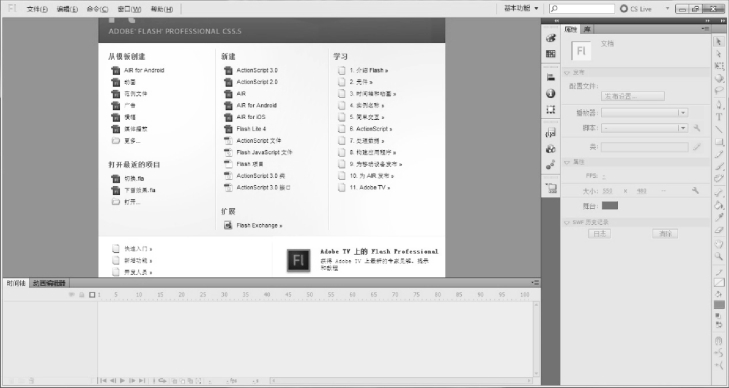
图5.1 开始界面
2.工作界面
在开始界面选择“新建”下的“Flash文件(ActionScript3.0)”,则创建了一个影片文档并进入其工作界面,如图5.2所示。
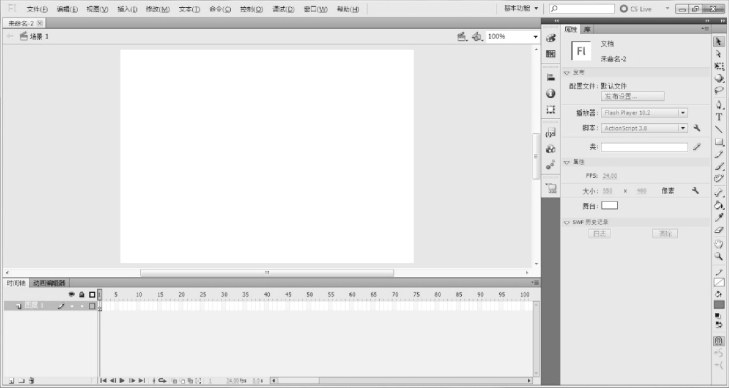
图5.2 默认工作界面
单击界面右上角的“基本功能”下拉列表,可选择适合自己操作的工作界面,本章在“传统”界面下为大家进行相关讲解,如图5.3所示。
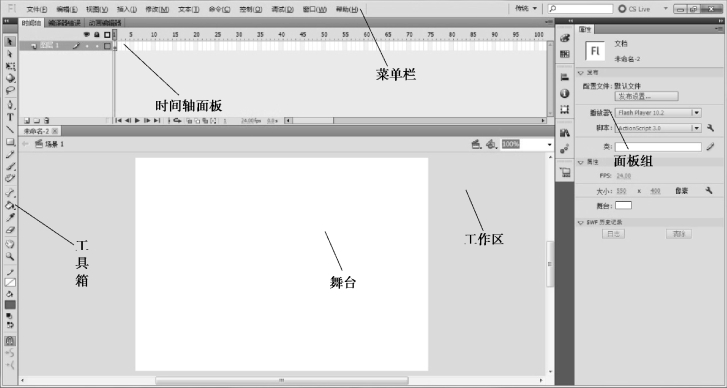
图5.3 传统模式下的工作界面
1)菜单栏
菜单栏包括“文件”“编辑”“视图”“插入”“修改”“文本”“命令”“控制”“调试”“窗口”与“帮助”十一个菜单。
2)工具箱
工具箱(见图5.4)位于传统工作界面的左侧,工具箱中包含了很多的工具按钮,如果工具按钮右下角有![]() 标志,则表示其包含一组工具,长按该图标则可显示出这一组中的其他工具按钮。
标志,则表示其包含一组工具,长按该图标则可显示出这一组中的其他工具按钮。
 (www.chuimin.cn)
(www.chuimin.cn)
图5.4 工具箱
常用工具按钮的功能见表5.1。
表5.1 工具按钮的功能

续表
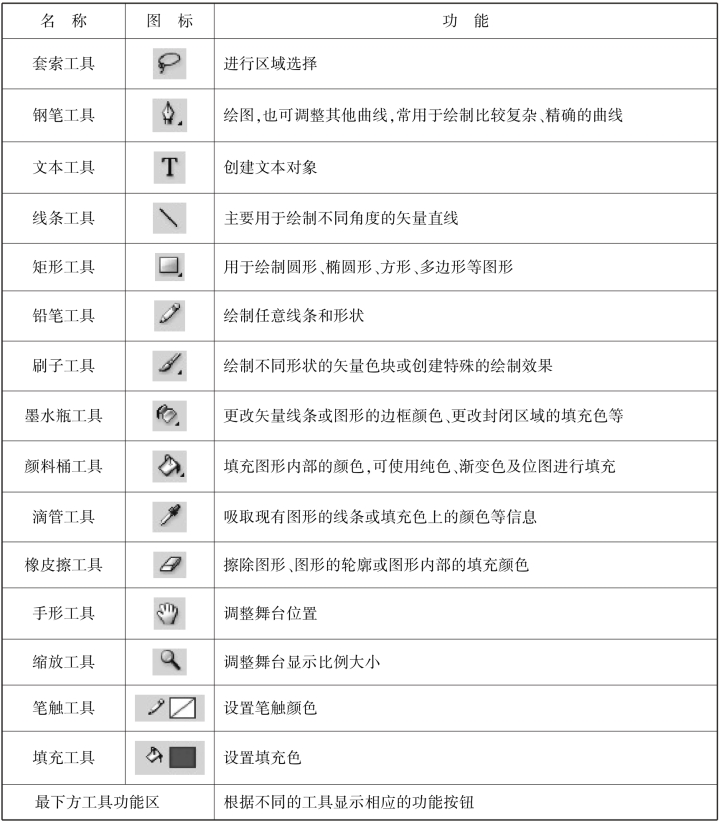
3)时间轴面板
时间轴面板分为左边的图层面板和右边的帧面板两部分。
文档的图层显示在“时间轴”面板左侧区域,每个图层中包含的帧显示在该图层右侧的区域中,“时间轴”面板顶部的标题显示帧的编号。“时间轴”面板底部显示时间轴状态,它指示所选的帧的编号、当前的帧频以及到当前帧为止的运动时间。在默认状态下,帧是以标准方式显示的,单击“时间”轴面板右上角的按钮,在打开的菜单中可以修改帧的显示方式,如高度、宽度、颜色等。
4)舞台
舞台是创建Flash文档时放置图形内容的矩形区域,用户可以直接在舞台中绘制图形、导入图形或其他媒体文件等。在最后生成的SWF文件中,播放的内容也只限于在舞台上出现的对象,其他区域的对象不会在播放时显示,所以制作动画作品时,应首先设置好舞台的大小、帧频等。要修改这些属性,可以通过“修改”菜单下的“文档”命令,也可以单击舞台空白处后,在界面右侧的“属性”面板中设置。
5)面板组
面板组是用于管理Flash面板,它将所有面板都嵌入到同一个面板中。通过面板组,用户可以对工作界面的面板布局进行重新组合,以适应不同用户的工作需要。可以通过“窗口”菜单,显示或隐藏任何一个面板。
默认情况下,“属性”面板显示在界面右侧,这是Flash中重要的面板之一。“属性”面板会根据用户当前所选工具及进行的不同操作动态地改变。用户可以通过对“属性”面板中的参数进行相应的设置,实现工具效果的创建和调整。
有关现代教育技术的文章

Flash CS6对“文本工具”有了很大的改变和加强,在丰富原有传统文本模式的基础上,又新增了TLF文本模式,可以使用户更有效地加强对文本的控制。TLF文本是Flash CS6中的默认文本类型,TLF文本的出现,使得Flash在文字排版方面的能力大大加强。传统文本是Flash课件中的基础文本模式,它在图文制作方面发挥着重要的作用。图5.8文本工具属性设置为了使Flash动画中的文字更加灵活,可以使用“文本工具”的“属性”面板对文本的字体和段落属性进行设置。......
2023-11-16

为了使用Cadence Virtuoso设计工具,我们首先要启动Cadence Spectre的命令行窗口。最后单击“OK”按钮,弹出Virtuoso Layout Editor界面和层选择窗口,如图3.5所示。图3.2 “Library Manager”窗口图3.3 在“Library Manager”窗口的工具栏中选择File→Cell View图3.4 选择“Cell”类型为“Virtuoso”图3.5 Virtuoso Layout Editor界面和层选择窗口如图3.6所示,Virtuoso Layout Editor界面包括窗口标题栏、状态栏、菜单栏、图标菜单、光标、指针、设计区域、鼠标状态栏以及提示栏。图3.6 Cadence Virtuoso Layout Editor界面以下详细介绍Virtuoso Layout Editor界面中各部分的作用和功能。......
2023-06-26

在方法论中原型界面就是原型,并不代表系统的最终实现,可以使用草图来表示。图3-18审核薪资原型界面同时配合原型界面的使用以及为设计人员提供关键元素,每个原型界面都有对应的用例脚本展示,主要以边界类、业务类及实体类的划分为依据,按照MVC的主要思想将设计的关键要素表达出来。......
2023-11-17

在开始学习Flash之前,首先需要对Flash动画的基本术语有所了解,这样在学习Flash制作的过程中,才能够更容易理解。场景在Flash动画中是不可缺少的,一个场景是一个相对独立的动画。善于使用元件,可以提高Flash动画制作的效率。......
2023-11-17

图1.3戴尔经验之塔1.有目的的直接经验戴尔认为经验之塔的最底层是直接的经验,是直接与真实事物本身接触的经验,是最丰富的具体经验。但它们给学习者提供的是视听刺激,故仍属一种“观察”的学习经验。......
2023-11-16

图10-1Flash基本制作流程对比传统动画制作流程可知,Flash动画制作保留了部分传统动画的制作流程。Adobe Flash CS4启动完成后,首先显示的是开始页。图10-10对齐7.元件和库元件可以说是Flash中一个非常重要的概念,即可以重复使用的图片、动......
2023-07-26

4-2Multisim 10的基本界面启动Multisim 10,打开如图4-2-1所示的Multisim 10的基本界面(默认状态下,电路窗口的背景是黑色的。图4-2-1Multisim 10的基本界面4-2-1菜单栏与所有Windows应用程序类似,菜单栏中提供了Multisim 10的几乎所有的操作功能命令。Multisim 10比2001版增设了MCU、Reports(报告)及Window菜单。图4-2-3系统工具栏4-2-3元件工具栏Multisim 10将所有的元件模型分门别类的放到18个元件分类库中,每个元件库放置同一类型的元件。......
2023-12-02

Illustrator CS6的工作界面简单明了,易于操作,主要由标题栏、菜单栏、工具箱、控制面板、面板、页面区域、可打印区域、状态栏等部分组成,如图2-1所示。图2-1 Illustrator CS6工作界面Illustrator CS6的工作界面主要组成如下:●:标题栏的左侧是当前运行程序的名称,右侧是控制窗口的按钮。......
2023-10-16
相关推荐